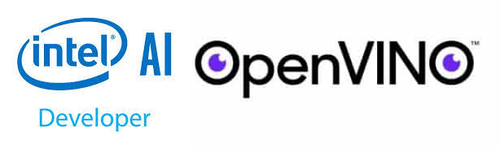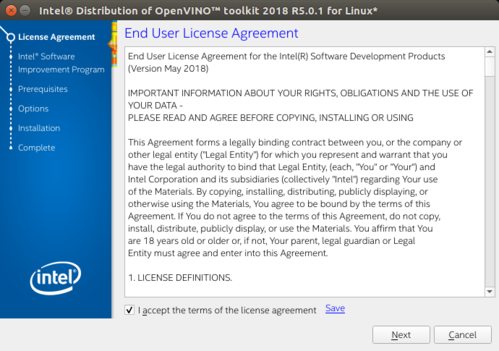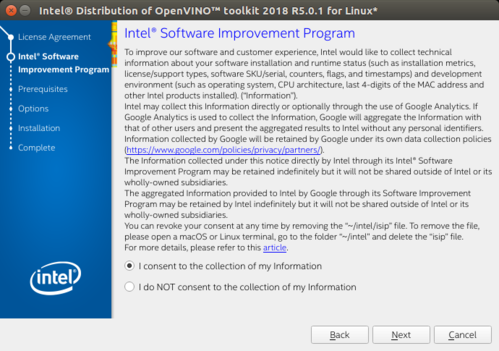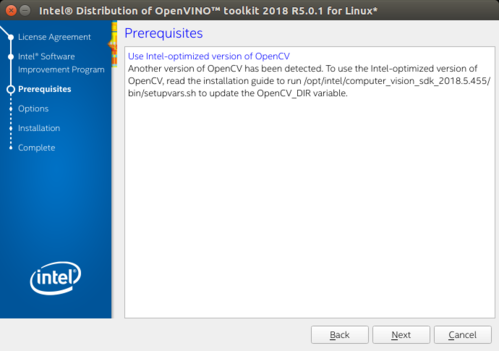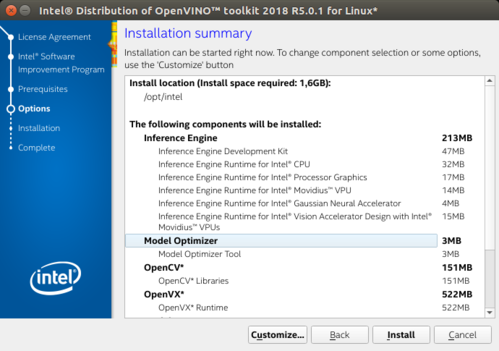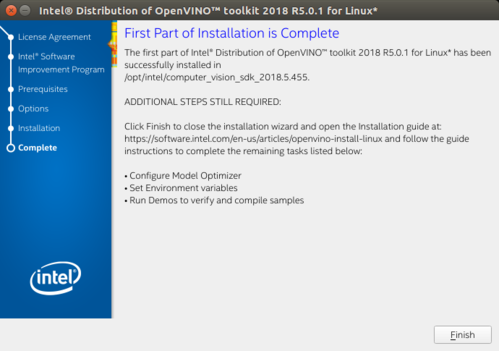OpenVino: Inteligência Artificial em tempo real sem GPU
Hoje é muito comum sistema de deep learning com inferência matemática para visão computacional utilizando técnicas de redes neurais convolucionais. Mas também é muito comum estes sistemas trabalharem com as poderosas GPUs. Neste artigo conheceremos o OpenVino, uma tecnologia da Intel que permite processar reconhecimento de objeto com 100 fps em processadores i5.
[ Hits: 11.291 ]
Por: Alessandro de Oliveira Faria (A.K.A. CABELO) em 26/03/2019 | Blog: http://assuntonerd.com.br
Introdução
Outro ponto excepcional é a possibilidade da tecnologia OpenVino permitir o uso dos frameworks populares de deep learning, como por exemplo o TensorFlow, Caffe, Torch e outros. Os modelos são convertidos para a tecnologia OpenVino e tudo funciona de maneira mágica e eficiente. O real diferencial é a possibilidade de mudar o projeto de hardware durante o desenvolvimento sem sofre enormes traumas.
Hardware (equipamento mínimos):
- 6th-8th Generation Intel® Core
- Intel® Xeon® v5 family
- Intel® Xeon® v6 family
- Intel® Pentium® processor N4200/5, N3350/5, N3450/5 with Intel® HD Graphics
- Intel® Movidius Neural Compute Stick
- Intel® Neural Compute Stick 2
- Intel® Vision Accelerator Design with Intel® Movidius VPUs
Sistemas operacionais compatíveis:
- Ubuntu* 16.04 long-term support (LTS), 64-bit
- CentOS* 7.4 or higher, 64-bit
- Yocto Project* Poky Jethro* v2.0.3, 64-bit (for target only)
Dependências:
- OpenCV 3.4 ou superior
- GCC 3.4 ou superior
- Cmaker 2.8 ou superior
- Python 3.5 ou superior
Instalação
Primeiramente entre no link de download do OpenVino:e efetue o download da última versão.
Após o download, entre na pasta e descompacte o arquivo recém obtido com o comando tar:
cd ~/Downloads/
$ tar -zxvf l_openvino_toolkit_p_2018.5.455.tgz
Após a descompactação, entre na pasta recém-criada e execute o script de checagem e instalação de dependências conforme o exemplo a seguir:
cd l_openvino_toolkit_p_2018.5.455
$ sudo -E ./install_cv_sdk_dependencies.sh
Agora efetuaremos a execução do script que iniciará a interface gráfica de instalação:
sudo ./install_GUI.sh
Ao executar, teremos a primeira janela de dialogo conforme o exemplo abaixo, então aceite o termo clicando em I ACCEPT THE TERM e clique no botão next. Agora marque uma das opções, se você aceita ou não o envio de informações e clique no botão NEXT. Nesta janela receberemos algumas informações sobre os requisitos das bibliotecas openCV. Clique em NEXT para continuar. Agora veremos na janela o resumo da instalação, ou seja, todos os componentes que serão instalados, então clique novamente em NEXT para iniciar a instalação. Ao término da instalação, se tudo estiver funcionando corretamente, veremos a janela a seguir. Para terminar clique no botão FINISH.
2. Configurando e testando o OpenVino
Scribus 1.1.6: A opção Linux para Adobe PageMaker, QuarkXPress e InDesing
Impressione seus amigos com o Tux bonitinho no login modo console
Linux: Executando comandos utilizando a tecnologia biométrica de reconhecimento de voz
Terasology: O Minecraft gratuito e com gráfico realista
NagiosVision: Tem humanos perto do seu servidor
Blender para todos! - Parte II
Exiv2 - Manipulando Metadados de Arquivos de Imagens
Autoração de DVD - Usando somente Software Livre
Nenhum comentário foi encontrado.
Patrocínio
Destaques
Artigos
Bluefin - A nova geração de ambientes de trabalho Linux
Como atualizar sua versão estável do Debian
Cirurgia para acelerar o openSUSE em HD externo via USB
Dicas
Pós-instalação do elementary OS 8.1
Quer auto-organizar janelas (tiling) no seu Linux? Veja como no Plasma 6 e no Gnome
Copiando caminho atual do terminal direto para o clipboard do teclado
Tópicos
O WiFi não reconhece minha rede depois que o processo de suspensão é r... (0)
Top 10 do mês
-

Xerxes
1° lugar - 152.243 pts -

Fábio Berbert de Paula
2° lugar - 66.565 pts -

Buckminster
3° lugar - 23.308 pts -

Alberto Federman Neto.
4° lugar - 21.272 pts -

Mauricio Ferrari
5° lugar - 20.337 pts -

Daniel Lara Souza
6° lugar - 18.946 pts -

edps
7° lugar - 18.681 pts -

Andre (pinduvoz)
8° lugar - 16.775 pts -

Alessandro de Oliveira Faria (A.K.A. CABELO)
9° lugar - 16.235 pts -

Diego Mendes Rodrigues
10° lugar - 15.430 pts